大白菜修复win10系统蓝屏critical process died的步骤?
其实出现这种问题的情况有很多,小便就为大家介绍2中最可能出现这种情况的原因:
一、软件与系统发生冲突,导致critical process died蓝屏
二、win10开机引导出错导致critical process died蓝屏
解决方法如下:
一、可以正常开机的用户就将win10系统重置一遍,具体方法请参考教程:win10系统正式版经常死机重启必看!的重置系统方法
二、已经无法开机了,那就尝试修复一下引导试试
准备工具:u盘、u盘制作工具
1、制作U盘启动盘(U盘启动盘制作工具有很多的,知名度比较大的有电脑店、大白菜、老毛桃,U盘启动等等),这里小编随便为大家推荐一个,效果都差不多,U大侠U盘启动盘制作教程_教你如何制作U盘启动
2、使用U盘修复系统引导
步骤一:制作U盘启动盘(可以放win10,xp,win8,win10等系统)
U盘一个(建议8G以上,速度较快的为佳)
1、以电脑店U盘启动盘制作工具为例,建议下载【装机版&UEFi 二合一版本】支持传统模式和UEFi模式下的安装,下载后安装并打开,如下图:

2、首先我们做一下个性化设置,为什么?(去掉广告和软件植入!)点击个性化后出现以下界面,取消右下角的电脑店赞助商。(当然你无所谓也可以略过这一步);
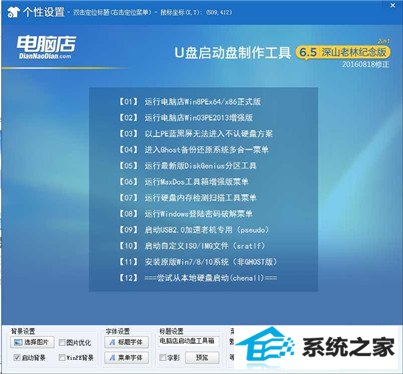
ps:取消软件,点击后把所有软件取消勾选,保存即可; 电脑店主页锁定取消密码:2012dnd
3、取消后,点击保存设置。
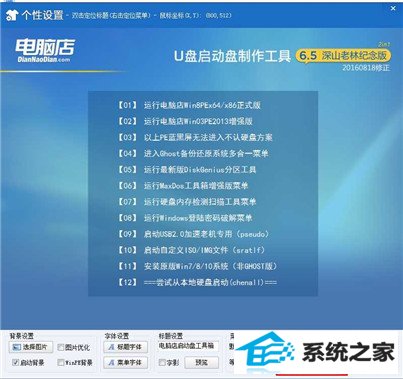
4、回到制作界面 插上U盘然后点击【开始制作】;(U盘会格式化,建议用空盘或备份好重要数据)
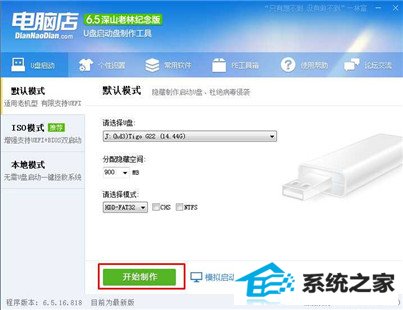
5、制作中~~~
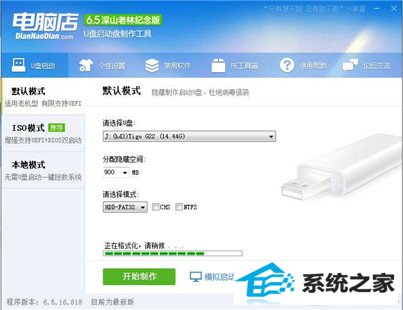
6、制作完成可以模拟一下。
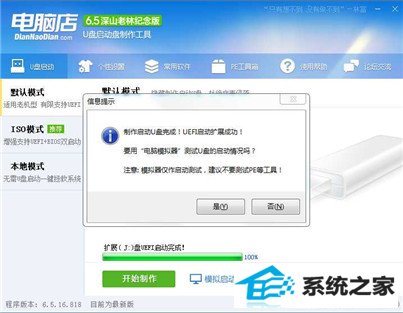
7、看到这个界面就已经制作好了。
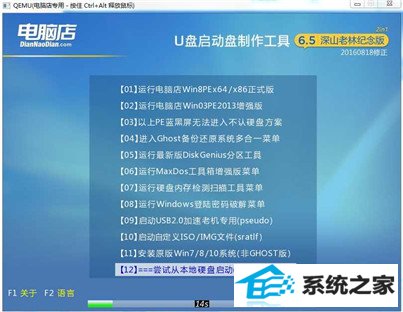
U盘插入到电脑,然后开机。
1、设置U盘启动:不同的电脑设置U盘启动的方法也不会完全一样,不过一般都会类似,新款的电脑都会有开机快捷键(如F12 F11 F9 F2 EsC 等)调出启动项选择界面!如下图:

以上图的 UsB开头的就是U盘了~上下键选择,回车进入。
或者 电脑启动时按“del”或“F8”键进入Bios设置进入pe系统会后在界面选择尝试从硬盘启动的,等带系统自动开机即可
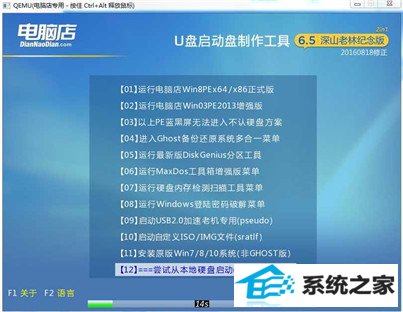
总结:以上就是小便位大家介绍的win10系统蓝屏提示critical process died的修复方法了,希望对大家有帮助
系统推荐
- 1 大白菜Windows xp 超纯装机版 2021.06
- 2 999宝藏网Windows10 64位 清爽装机版 2021.04
- 3 雨林木风v2021.10最新win11 64位加强旗舰版
- 4 新萝卜家园v2021.12最新win8.1 32位珍藏游戏版
- 5 深度技术Win7 64位 完整装机版 2021.06
- 6 电脑公司Win8.1 64位 快速装机版 2021.04
- 7 深度技术Windows8.1 64位 新机装机版 2021.04
- 8 电脑公司32位win7通用纪念版v2021.12
- 9 系统之家Windows10 32位 极速装机版 2021.06
- 10 番茄花园win11 64位老电脑旗舰版v2021.11免激活
